고정 헤더 영역
상세 컨텐츠
본문


[SOLIDWORKS 새 문서] 대화상자에서 [파트]를 선택하고 [확인] 단추를 클릭한다.

[Feature Manager]에서 [정면]을 선택한다.

[디자인 트리]에서 [우측면]을 클릭한다. 팝업 메뉴에서 [스케치] 도구를 클릭한다.

[Command Manager] - [선] 도구를 클릭한다.

상기화면과 같이 원점을 기준으로 모양을 그려준다.

[Command Manager] - [지능형 치수] 도구를 클릭한다.

상기화면과 같이 치수를 입력하여 정확한 길이 값이 입력되도록 만든다.

[Command Manager] - [3점호] 도구를 클릭한다.

오른쪽 윗부분의 선의 끝점을 먼저 클릭하고 왼쪽 아랫부분의 선의 끝점을 클릭하고, 호의 반경(반지름)을 지정한 다음 클릭한다. [Command Manager] - [지능형 치수] 도구를 클릭하여 상기화면과 같이 치수를 입력해 준다.

[피처 모드]를 클릭하고 [Command Manager] - [돌출 보스/베이스]를 클릭한다.


[보스-돌출] 속성 창에서 '시작 : 스케치평면', '방향1 : 블라인드 형태', '깊이 : 70mm'를 지정하고 [확인] 단추를 클릭한다.

우측면에서 바라본 형태를 기준으로 첫 번째 피처인 베이스 피처가 생성되었다.

[디자인 트리]에서 [윗면] - [스케치]를 클릭한다.

[Command Manager] - [사각형] - [세 점 코너 사각형] 도구를 클릭한다.

마우스 휠을 이용하여 화면을 축소한후, 기존에 생성되었던 베이스 피처의 윗부분과 아랫부분을 먼저 클릭을 해주고 오른쪽으로 이동하여 사각형을 그려준다.

[Command Manager] - [지능형 치수] 도구를 클릭한다.

베이스 피처의 왼쪽 아랫부분 모서리점을 클릭하고, 사각형의 오른쪽 아랫부분 모서리를 클릭한 다음 치수값을 180을 입력하고 [확인] 단추를 클릭한다.

[Command Manager] - [직선 홈] 도구를 클릭한다.
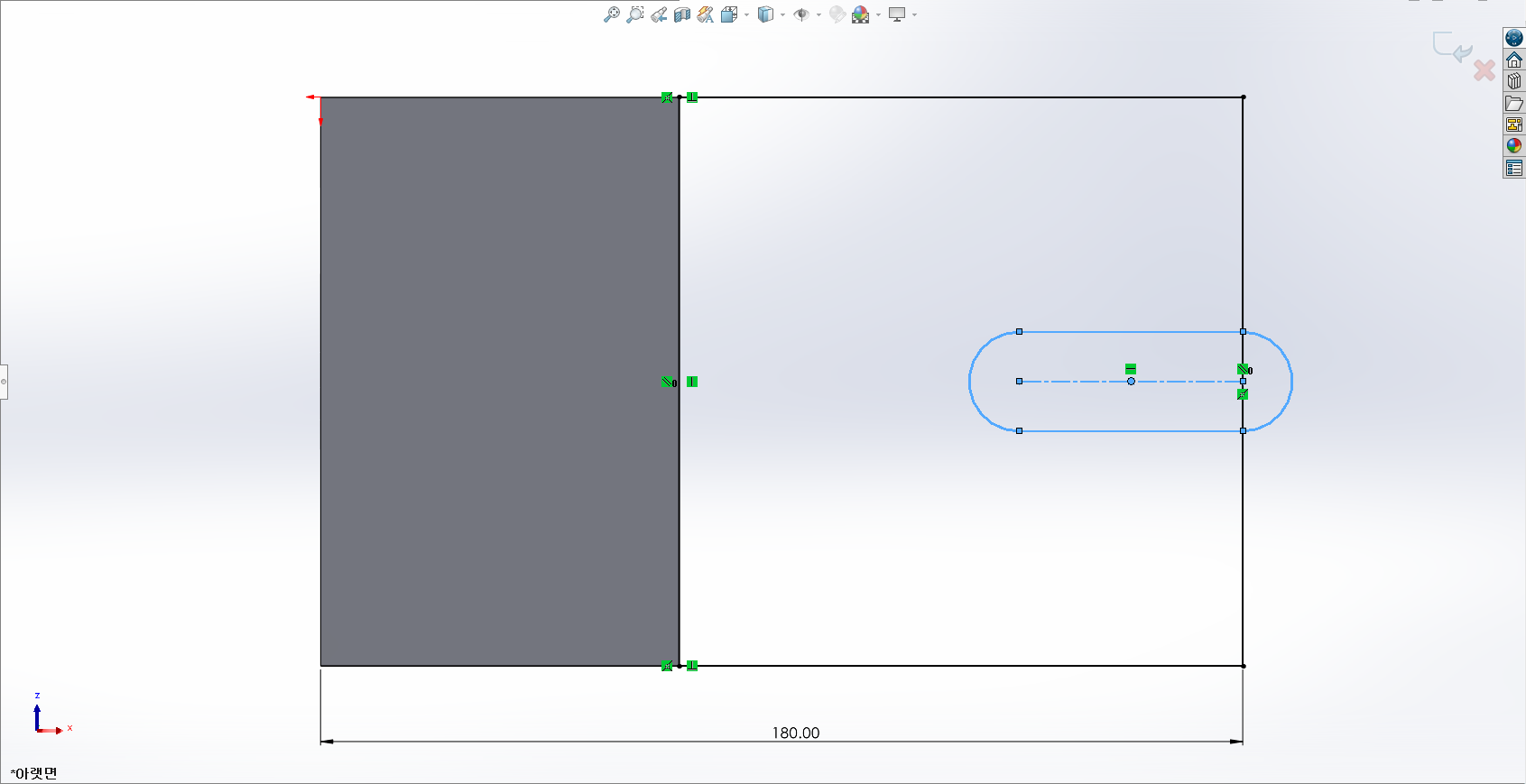
사각형의 중간점을 클릭하여 왼쪽 방향으로 이동한 다음 상기 화면과 같이 직선 홈을 만들어 준다.

[Command Manager] - [지능형 치수] 도구를 클릭한다.

원호의 치수를 입력하고, 직선의 치수를 입력하여 도형이 치수에 맞게 정확하게 입력되도록 지정한다.

[피처 모드]를 클릭하고 [Command Manager] - [돌출 보스/베이스]를 클릭한다.

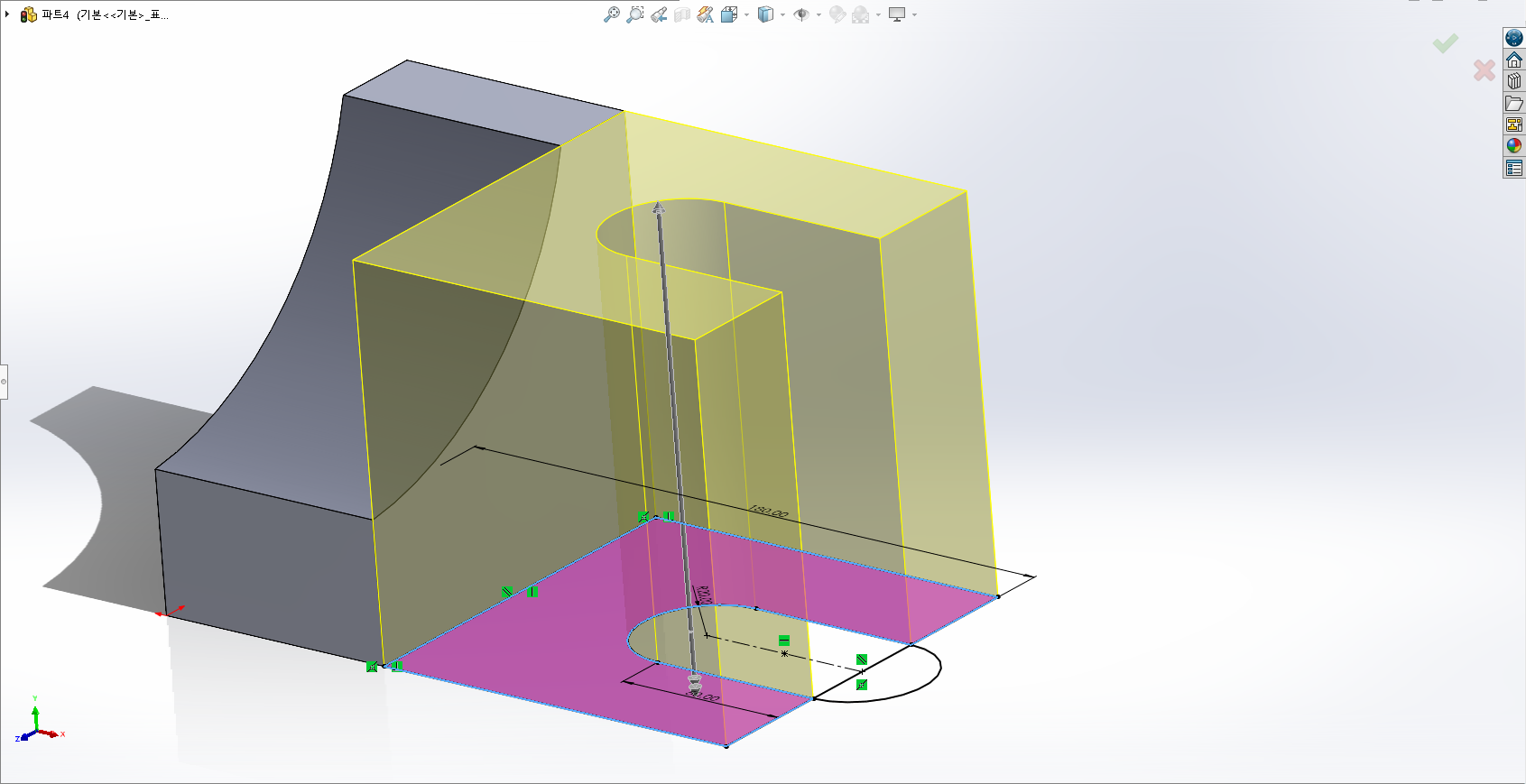
[보스-돌출] 속성 창에서 '시작 : 스케치 평면', '방향1 : 블라인드 형태', '깊이 : 111mm', '선택 프로필파일 : 면선택(분홍색 면)'을 지정하고 [확인] 단추를 클릭한다.

상기화면과 같이 윗면을 클릭하면 도구모음이 나타나는데, 스케치 도구를 클릭한다.

[Command Manager] - [직선 홈] 도구를 클릭한다.

상기화면과 같이 원호의 중심과 홈의 중간점을 이용하여 홈을 그려준다.

[Command Manager] - [지능형 치수] 도구를 클릭한다.

상기화면과 같이 지능형 치수를 이용하여 치수를 부가하고 R.35mm를 입력하여 홈을 정확하게 입력한다.

[피처 모드]를 클릭하고 [Command Manager] - [돌출 컷] 도구를 클릭한다.


[컷-돌출] 속성 창이 나타나면 '시작 : 스케치 평면', '방향 : 블라인드 형태', '깊이 : 50mm'를 지정하고 [확인] 단추를 클릭한다.

돌출 컷 피처가 추가된다.

상기화면과 같이 정면을 클릭하고 스케치를 실행시킨다.

[Command Manager] - [원] 도구를 클릭한다.

오른쪽 윗부분 모서리를 클릭하여 원을 그려준다.

[Command Manager] - [지능형 치수] 도구를 클릭한다.

지능형 치수를 부가하여 원의 값이 100mm가 되도록 지정해 준다.

[피처 모드]를 클릭하고 [Command Manager] - [돌출 컷] 도구를 클릭한다.


[컷-돌출] 속성 창이 나타나면 '시작 : 스케치 평면', '방향 : 관통'을 지정하고 [확인] 단추를 클릭한다.

[Command Manager] - [필렛] - [모따기] 도구를 클릭한다.


[모따기] 속성 창이 나타나면 '모따기 유형 : 거리 거리', '모따기할 항목 : 모서리선1 클릭, 모서리선2 클릭', '모따기 파라미터 : 비대칭, 20mm, 120mm'를 입력한 후 [확인] 단추를 클릭한다.

[Command Manager] - [필렛] 도구를 클릭한다.

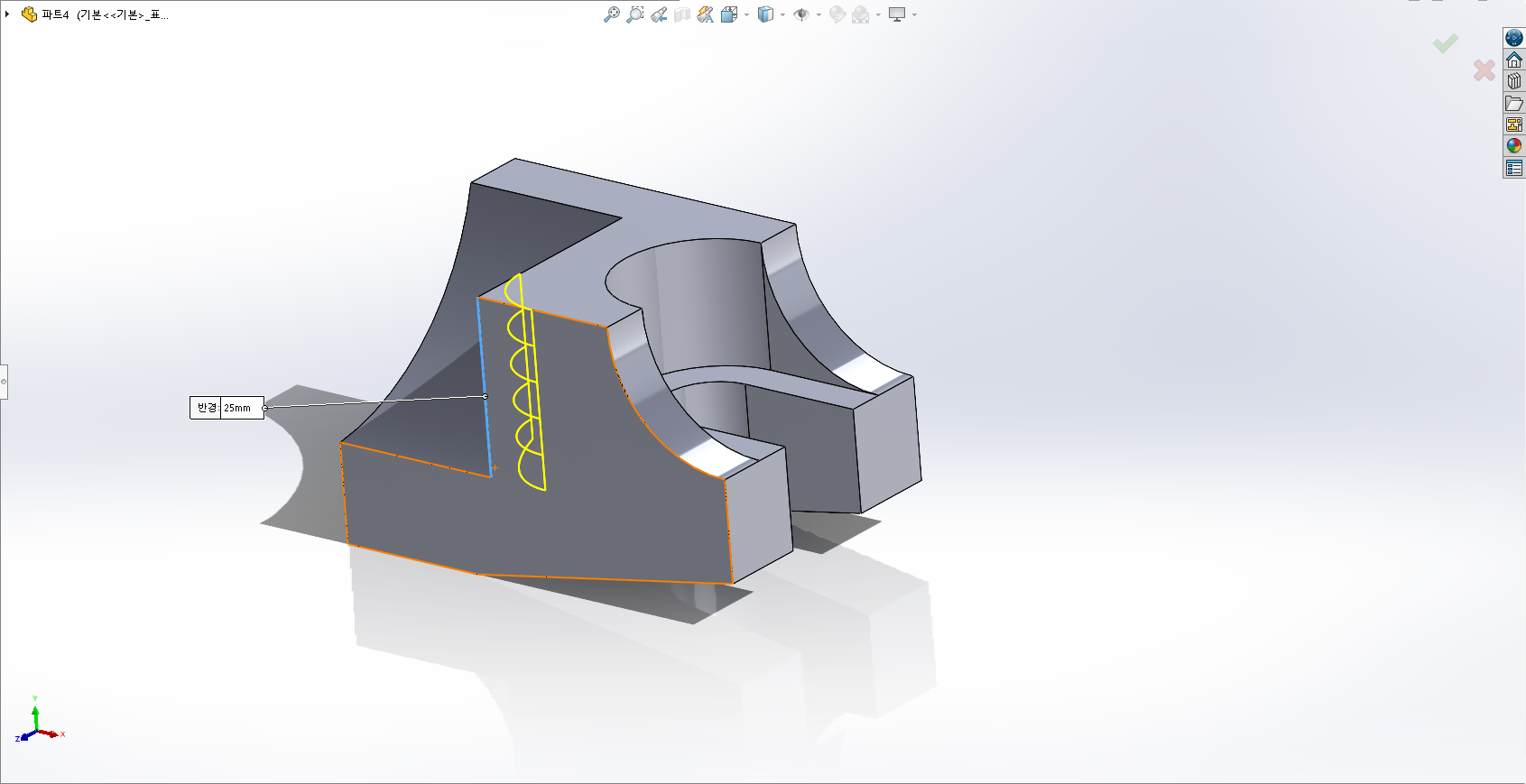
[필렛] 속성 창에서 '필렛 유형 : 부동 크기 필렛', '필렛할 항목 : 모서리선<1>', '필렛 파라미터 : 25mm'를 지정하고 [확인] 단추를 클릭한다.

전체적인 모델링의 형태를 확인한 다음 저장하고 종료한다.
'IT정보 > 솔리드웍스(Solidworks) 따라하기' 카테고리의 다른 글
| 솔리드웍스(SolidWorks) 따라하기 : 응용 각면 따라하기 - 1 (10) | 2022.01.21 |
|---|---|
| 솔리드웍스(SolidWorks) 따라하기 : 기본 각면 따라하기 - 2 (6) | 2022.01.20 |
| 솔리드웍스(SolidWorks) 따라하기 : 피처기능 - 구배주기/쉘/불필요한 형상지우기 (6) | 2022.01.18 |
| 솔리드웍스(SolidWorks) 따라하기 : 피처기능 - 모따기/구멍가공마법사 (9) | 2022.01.17 |
| 솔리드웍스(SolidWorks) 따라하기 : 피처기능 - 필렛 (6) | 2022.01.16 |





댓글 영역